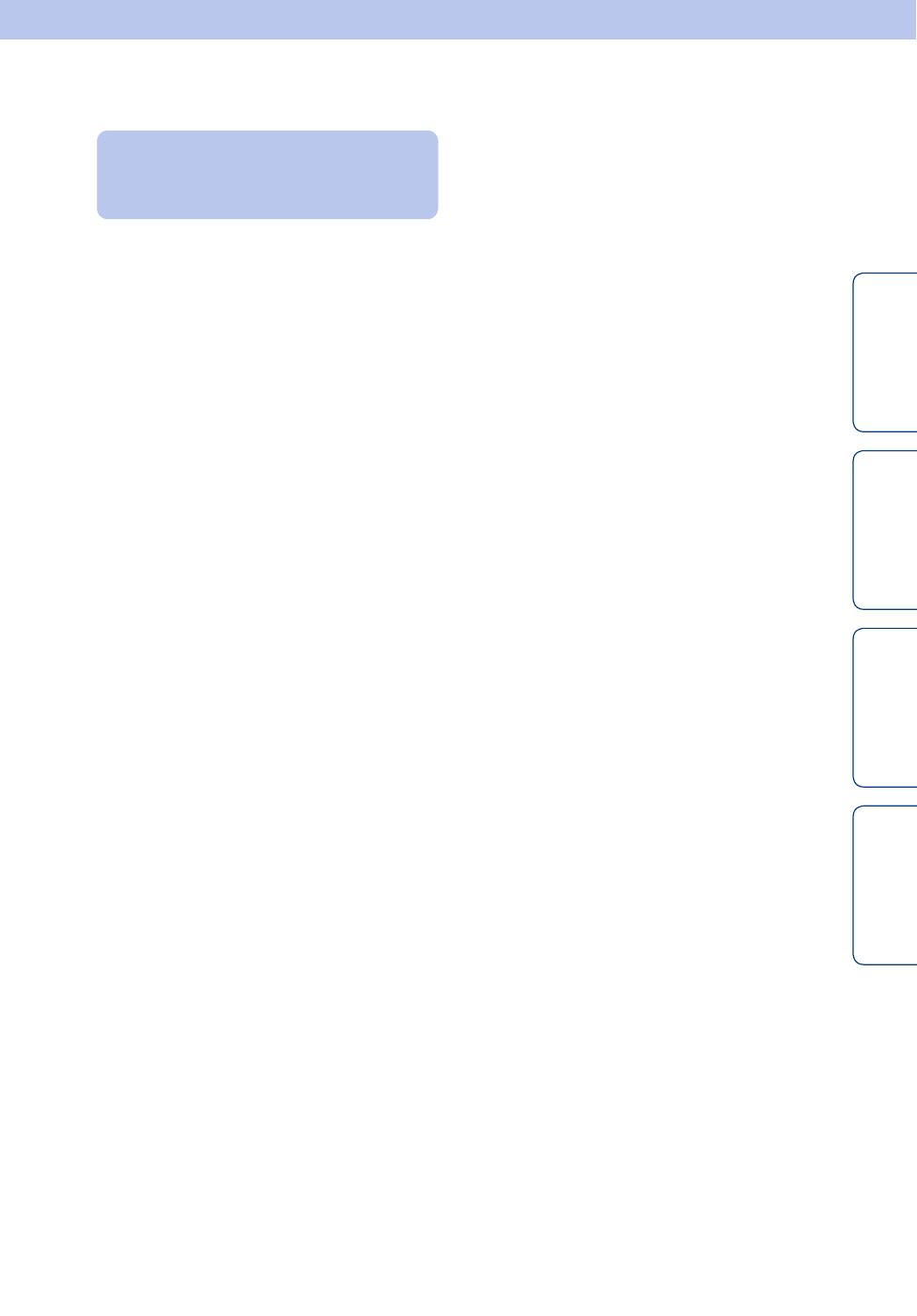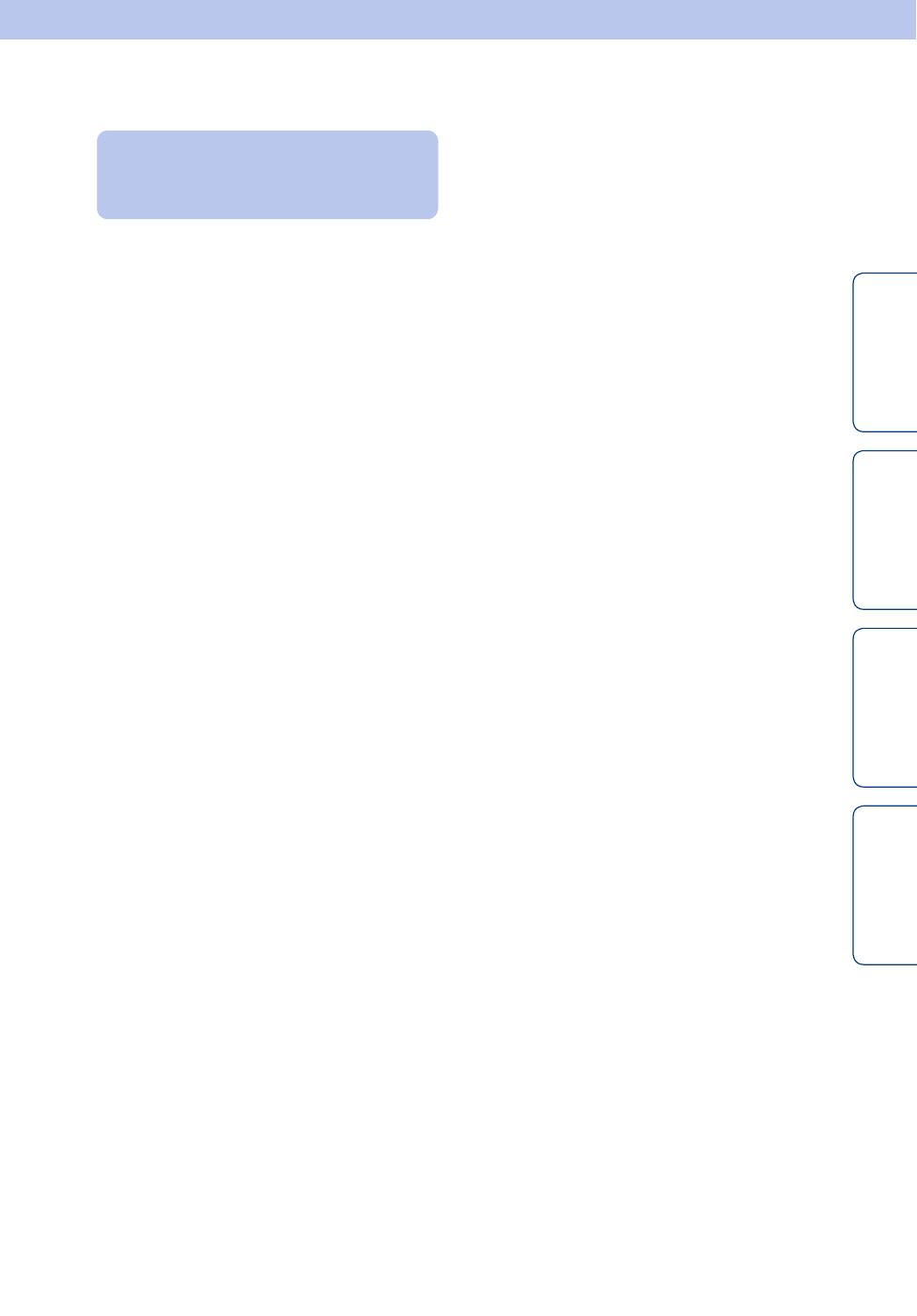
Obsah
Hľadanie podľa
operácie
Hľadanie
v nastaveniach
Register
3
SK
Poznámky k používaniu kamery
Poznámky týkajúce sa nahrávania/
prehrávania a pripojenia
• Pred spustením nahrávania urobte skúšobnú
nahrávku, aby ste sa presvedčili o správnom
fungovaní kamery.
• Na prehrávanie obrázkov pripojte kameru
k inému zariadeniu pomocou kábla Micro
HDMI (predáva sa samostatne).
• Kamera nie je odolná voči prachu, ošpliechaniu
ani vode. Pred použitím kamery si prečítajte
časť Preventívne opatrenia (str. 62).
• Nevystavujte kameru vode. Ak sa dovnútra
kamery dostane voda, môže to spôsobiť
poruchu. V niektorých prípadoch sa kamera
nedá opraviť.
• Nevystavujte kameru priamemu slnku ani
inému jasnému svetlu. Mohlo by to spôsobiť
poruchu.
• Kameru nepoužívajte v oblasti s výskytom
silných rádiových vĺn alebo žiarenia. V opačnom
prípade nemusí kamera správne nahrávať ani
prehrávať obrázky.
• Používanie kamery v piesočnom alebo prašnom
prostredí môže spôsobiť poruchu.
• V prípade výskytu kondenzácie vlhkosti ju
odstráňte ešte pred použitím kamery (str. 62).
• Kamerou netraste ani nebúchajte. Mohlo by
dôjsť k poruche a nahrávanie obrázkov by
pravdepodobne nebolo možné. Okrem toho
by sa mohla znehodnotiť pamäťová karta
a poškodiť obrazové údaje.
• Pri pripájaní kamery k inému zariadeniu
pomocou kábla dbajte na to, aby ste zástrčku
konektora vložili správnym smerom. Násilným
zatlačením zástrčky sa poškodí terminál a môže
dôjsť k poruche kamery.
• Prehrávanie videozáznamov, ktoré neboli
nasnímané, upravené alebo vytvorené v tejto
kamere, nie je zaručené.
• Pri prepínaní medzi systémami NTSC/PAL sa
hodnoty nastavení, ktoré možno vybrať v režime
nahrávania, adekvátne zmenia. V tejto príručke
sú uvedené hodnoty nastavení položiek [NTSC]
aj [PAL].
Teplota kamery
Kamera sa nepretržitým používaním môže
zahrievať, no nejde o poruchu.
Ochrana pred prehriatím
V závislosti od teploty kamery a batérie nemusí
byť možné nahrávať videozáznamy alebo sa môže
automaticky vypnúť napájanie s cieľom chrániť
kameru. Skôr než sa napájanie vypne alebo
nebudete môcť viac nahrávať videozáznamy,
na displeji sa zobrazí hlásenie.
Poznámky týkajúce sa batérie
• Pred prvým použitím batériu nabite.
• Batériu môžete nabiť aj v prípade, keď nie je
úplne vybitá. Dokonca aj vtedy, keď batéria
nie je úplne nabitá, môžete využiť čiastočnú
kapacitu nabitia batérie.
• Podrobné informácie o batériách nájdete
na str. 60.
Poznámky týkajúce sa displeja
aobjektívu
• Dlhodobé vystavenie displeja alebo objektívu
priamemu slnečnému svetlu môže spôsobiť
poruchu. Pri umiestnení kamery v blízkosti
okien alebo vo vonkajšom prostredí buďte
opatrní.
• Nezatláčajte na displej. Mohlo by to spôsobiť
poruchu.
Kompatibilita obrazových údajov
• Táto kamera podporuje formát MP4 ako
formát videosúboru. Nezaručuje sa však, že
všetky zariadenia kompatibilné s formátom
MP4 dokážu prehrať obrázky nahraté touto
kamerou.
• Kamera spĺňa univerzálnu normu formátu DCF
(Design rule for Camera File system) stanovenú
asociáciou JEITA (Japan Electronics and
Information Technology Industries
Association).
Výstraha týkajúca sa autorských práv
Televízne programy, filmy, videopásky a iné
materiály môžu byť chránené autorskými právami.
Neoprávnené nahrávanie takýchto materiálov
môže byť v rozpore s ustanoveniami zákonov
na ochranu autorských práv.
Žiadna kompenzácia za poškodený
obsah ani poruchu nahrávania
Spoločnosť Sony neposkytuje kompenzáciu
za chybu nahrávania ani za stratu alebo
poškodenie nahratého obsahu z dôvodu
poruchy kamery, pamäťovej karty a pod.
Informácie o zobrazovanom jazyku
Na displeji sa zobrazujú informácie iba
v angličtine. Iné jazyky nie sú k dispozícii.
Pokračovanie r